Как пользоваться сатфайндером на телефоне для настройки спутниковых антенн
Перед началом работы необходимо провести настройки. Нужно будет откорректировать следующие пункты:
- Audio Alert – позволяет включать или отключать звуковой сигнал при определении правильного направления на спутник.
- Поиск нужного направления будет осуществляться с определённой точностью. Её можно установить в этом пункте настроек. Если она будет слишком высока, придётся потратить значительные усилия на определение точного направления. Если недостаточной, это повлияет на качество получаемого сигнала.
- В разделе Satellite List будет представлен список тех спутников, с которыми будет вестись работа. Это приложение работает практически со всеми телевещательными спутниками в мире. При этом нужно учитывать, что нужна только часть их. Здесь можно сделать короткий список спутников, который будет отображаться в программе. При необходимости его можно будет дополнить или сократить.
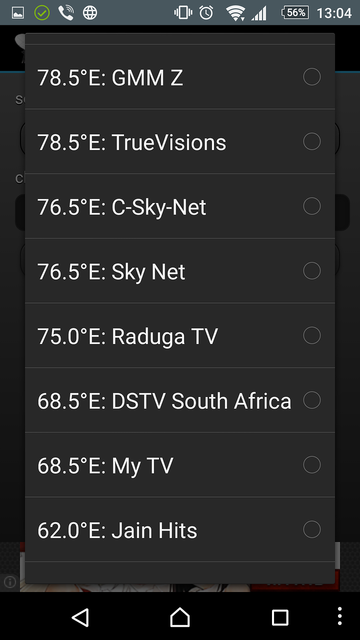
Satellite List
При первом запуске программа запросит разрешение использовать GPS. Если этого не сделать, SatFinder не сможет выполнять свои функции.
SatFinder запрашивает разрешение на использование GPS
Чтобы использовать программу для поиска спутников сатфайндер, нужно сделать следующее:
- Необходимо включить интернет и нужно учитывать, что находясь внутри зданий получить доступ к GPS не всегда возможно. Настройку желательно производить на улице или находясь рядом с окном. В некоторых случаях определение местоположения пользователя может происходить медленно. Если такое произошло, нужно подождать, пока это не будет сделано.
- Следующим шагом должно быть указание нужного спутника. Для этого требуется получить названия тех, которые находятся выше горизонта. Чтобы это сделать, нужно нажать на значок с изображением увеличительного стекла. В предложенном списке нужно будет выбрать нужный спутник.
- Далее проводятся необходимые вычисления и пользователю предоставляются азимут, высота и угол наклона направления на спутник. При определении азимута учитывается магнитное наклонение. При этом зелёная линия будет направлена на спутник, а красная покажет направление смартфона в этот момент. Пользователь должен изменить положение телефона таким образом, чтобы эти две линии совпали.

Азимут, высота и угол наклона направления на спутник
Рядом со значком лупы расположена иконка, на которой имеется символ книжки. Если нажать по ней, откроется карта Google, на которой будет отмечено месторасположение пользователя.
При настройке можно использовать два метода поиска: отображение дуги и точное определение положения.
В первом случае выполняется просмотр через видеокамеру. На изображении отображаются следующие данные:
- Визуальная дуга (её также называют поясом Кларка), на которой в различных местах расположены все доступные спутники.
- Имеется точная отметка направления на выбранный спутник.
- В нижней части экрана указаны точные данные, характеризующие направление на спутник в цифровом виде. Они занимают две строчки.
Такой способ позволяет визуально определить направление на трансляционный спутник. При этом видно, есть ли препятствия для приёма сигнала. При необходимости можно сделать скриншот чтобы зафиксировать показанную здесь информацию.
Для определения направления можно воспользоваться режимом точного обнаружения. При этом на экране показано изображение, напоминающее прицел.
В центре указан угол подъёма спутника и азимут направления на него. С четырёх сторон могут быть показаны жёлтые стрелки. Они появляются в тех случаях, когда в соответствующем направлении нужно откорректировать положение телефона.
Обзор Андроид приложения Sat finder для настройки спутникового телевидения:
Watch this video on YouTube
⇡#Recover Keys 4.0
- разработчик: Nuclear Coffee
- размер дистрибутива: 4,56 Мб
- распространение: shareware
- русский интерфейс: есть
Одна из особенностей программы Recover Keys – возможность сканирования как локального компьютера, так и удаленного. Эта функция программы работает лишь в том случае, если пользователь обладает соответствующими правами администратора.
Помимо серийного номера, Recover Keys идентифицирует ID программы, а также некоторую дополнительную информацию о регистрации – имя пользователя, на которого выполнена регистрация, и название компании.
В отличие от других аналогичных утилит, данная программа позволяет уточнить область поиска, указав разделы системного реестра, которые будут сканироваться – HKEY_LOCAL_MACHINE, HKEY_CURRENT_USER, HKEY_CLASSES_ROOT и HKEY_USERS. Кроме этого, в настройках программы можно задать фильтр, выбрав из доступного списка приложений те, к которым необходимо найти серийный номер. В перечне программ, для которых данная утилита может считать из реестра ключ, продукция компаний Autodesk, Adobe, Sony, Norton и многих других. Полный список поддерживаемых приложений всегда можно просмотреть на официальном сайте.
В программе Recover Keys имеется удобный поиск, с помощью которого можно быстро найти ключ к определенной программе. Результат поиска информации об установленных приложениях можно сохранить в большое количество форматов: HTML, CSV, TXT, XML, XLS, DOC, RTF и PDF.
У этой программы существует также бесплатная версия, которая называется Magical Jelly Bean Keyfinder. Она может восстановить ключи примерно для трехсот приложений (Recover Keys работает более чем с двумя тысячами), не работает с Windows 7, Office 2010 и продуктами Adobe. В ней не предусмотрены возможности сканирования удаленных компьютеров, а отчеты можно сохранять лишь в двух форматах – TXT и CSV.
Изменение, удаление или активация ключа продукта Windows
Хронология: в любое время
Есть моменты, когда необходимо удалить собственный ключ продукта из системы, но оставить операционную систему нетронутой. Например, вы можете продавать старый ноутбук или компьютер и хотите предоставить покупателю актуальную версию Windows 10, но не свою активированную версию. Аналогично, если у вас есть лицензия Windows Retail, вы можете активировать свою копию операционной системы в другой системе.
В этих случаях возможно удалить ключ продукта.
Как удалить
Откройте командную строку с повышенными правами . Пользователи Windows 8, 8.1 и 10 могут использовать сочетание клавиш Windows + X , а затем выбрать « Командная строка» («Администратор») . Другие пользователи могут ввести CMD в строке поиска меню «Пуск», затем нажать Shift + Ctrl + Enter . Теперь скопируйте и вставьте следующую команду и нажмите Enter :
slmgr / upk
Эта команда удаляет существующий ключ продукта. Подождите немного и нажмите OK, когда появится диалоговое окно.
Теперь скопируйте и вставьте следующую команду и нажмите Enter :
slmgr / cpky
Эта команда очищает удаленный ключ продукта. Это оно!
Обратите внимание, что удаление и очистка ключа продукта не приводит к его удалению с серверов активации Microsoft. Если у вас OEM-версия Windows, ваша лицензия будет по-прежнему ограничена одной системой, лицензия соответствует ее аппаратному обеспечению
Розничные пользователи могут обнаружить, что, несмотря на их способность повторно использовать свою лицензию, может потребоваться активация по телефону, если активация онлайн не удалась.
Как изменить ключ продукта
Откройте командную строку с повышенными правами . Пользователи Windows 8, 8.1 и 10 могут использовать сочетание клавиш Windows + X , а затем выбрать « Командная строка» («Администратор») . Другие пользователи могут ввести CMD в строке поиска меню «Пуск», затем нажать Shift + Ctrl + Enter . Теперь скопируйте и вставьте следующую команду, заменив цифры на свой собственный ключ продукта, и нажмите Enter:
slmgr.vbs / ipk ##### - ##### - ##### - ##### - #####
Вы можете использовать эту команду, если вы приобрели новую систему с существующей установкой Windows, но хотите перейти на собственную версию.
Проверьте срок действия лицензии
Логично, что вы думаете, что ваша лицензия Windows будет действовать до конца времени. Это было верно для всех версий вплоть до выпуска Windows 10. Кроме того, вы можете использовать лицензию, предоставленную образовательным учреждением, или через ваше рабочее место, и эти лицензии могут иметь ограниченное время использования.
Чтобы отобразить информацию, откройте командную строку с повышенными правами . Пользователи Windows 8, 8.1 и 10 могут использовать сочетание клавиш Windows + X , а затем выбрать « Командная строка» («Администратор») . Другие пользователи могут ввести CMD в строке поиска меню «Пуск», затем нажать Shift + Ctrl + Enter . Теперь скопируйте и вставьте следующую команду, затем нажмите Enter :
slmgr / xpr Вы также можете проверить срок действия лицензии, используя winver . Введите winver в строку поиска меню «Пуск» или в строку поиска Cortana и выберите первый вариант. Вы можете увидеть разницу между версиями Windows 10 ниже. Слева моя версия Insider Preview, справа моя версия Windows 10 Pro.
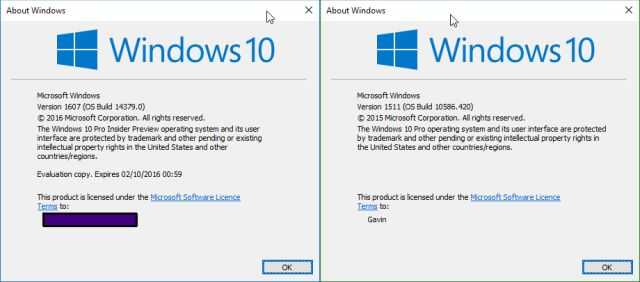
Срок действия версии для Windows 10 Insider Preview истекает в октябре, а срок действия лицензии на Windows 10 Pro не имеет срока действия.
Активировать Windows онлайн и оффлайн
Если во время установки не удается активировать Windows, вы можете попытаться вручную активировать ключ продукта. Откройте командную строку с повышенными правами . Пользователи Windows 8, 8.1 и 10 могут использовать сочетание клавиш Windows + X , а затем выбрать « Командная строка» («Администратор») . Другие пользователи могут ввести CMD в строке поиска меню «Пуск», затем нажать Shift + Ctrl + Enter . Теперь скопируйте и вставьте следующую команду, затем нажмите Enter :
slmgr / ato
Точно так же, если ваша активация не удалась и вы не подключены к Интернету, вы можете использовать следующую команду для получения идентификатора установки:
slmgr / dti
Когда у вас есть идентификатор установки, вам нужно позвонить в Центр активации продуктов Microsoft . Они дадут вам идентификатор активации для ввода в командной строке. Еще раз откройте командную строку с повышенными правами и введите следующую команду:
slmgr / atp ACTIVATIONIDGOESHERE
Вставьте код активации Microsoft, предоставленный вместо ACTIVATIONIDGOESHERE. Это позволит вам активировать установку без подключения к Интернету.
Start installing magic jelly
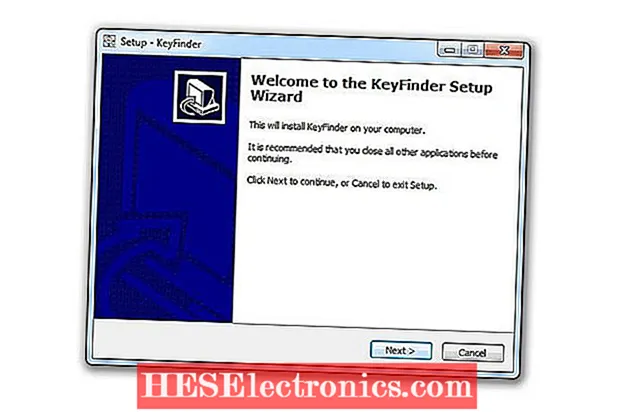
After downloading the Magical Jelly Bean Keyfinder setup file, find the file and open it.
If your browser is still showing the download manager like Internet Explorer, you can always just run downloaded file directly from there. The same is true for some other browsers, such as Google Chrome, which allows the file to be launched from the bottom of the browser window after the download is complete.
Now you can see the screen KeyFinder setup wizard greetings .
Click Further, to continue the installation process.
You may not see this screen on some versions of Windows. It’s ok if you don’t — just go to the next step to accept the license agreement.
Magical Jelly Bean Keyfinder
Интерфейс
Magical Jelly Bean Keyfinder имеет простой и понятный интерфейс. Кому-то может понадобиться основной интерфейс, а кому-то нет. Тем не менее, позвольте нам показать и объяснить интерфейс Magical Jelly Bean Keyfinder. В самом верху интерфейса вы увидите Magical Jelly Bean Keyfinder v2.0.10.14. Поэтому делаем вывод, что Magical Jelly Bean Keyfinder v2.0.10.11 устарел. Затем вы все также видите такие параметры, как Файл, Инструменты, а также Помощь. С левой стороны вы заметите Windows 10 Корпоративная и VSO ConvertXtoDVD. Затем с правой стороны вы увидите подробную информацию о Windows 10 Enterprise, например Артикул продукта №, Установлено из, Код товара, Ключ компакт-диска, Имя компьютера, Зарегистрированный владелец, а также Зарегистрированная организация.
Опции
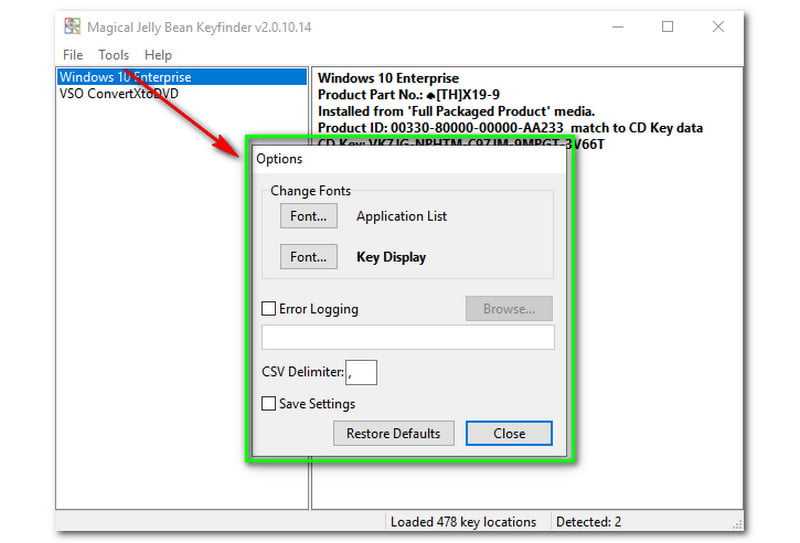
Параметры Magical Jelly Bean Keyfinder позволят вам изменить шрифты. Вы можете изменить Шрифт принадлежащий Список приложений и Шрифт принадлежащий Ключевой дисплей. Кроме того, у вас также есть возможность изменить Стиль шрифта, Скрипт, Размер, добавлять Последствия, а также Изменить цвет. Кроме того, вы также можете включить Регистрация ошибок, если есть. После этого вы можете проверить Сохранить настройки.
Поиск ключей продукта
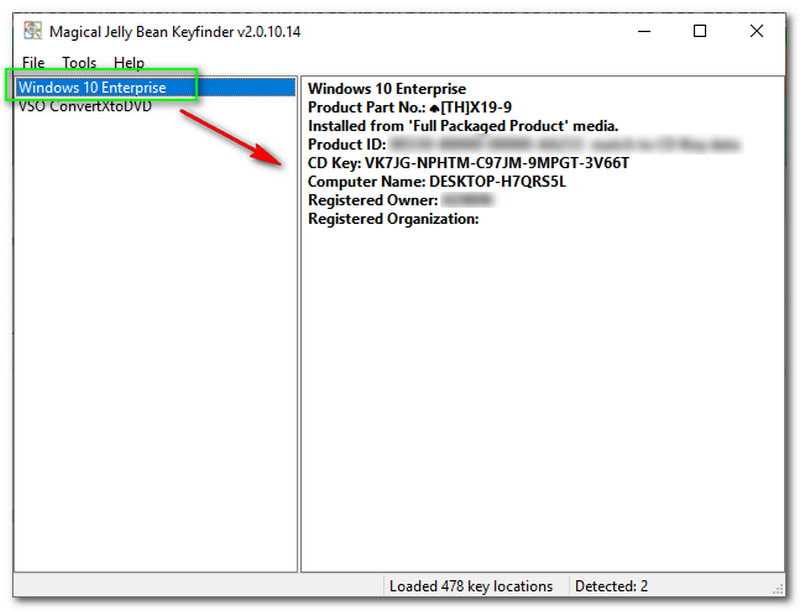
После процесса загрузки и установки вы можете использовать Magical Jelly Bean Keyfinder. Этот инструмент очень прост в использовании. Он автоматически покажет вам, что вам нужно. Как вы заметили на скриншоте, который мы предоставляем, вы увидите две доступные программы, Windows 10 Корпоративная и Конвертер VSOXtoDVD. Если вы посмотрите на правую часть программы, вы увидите Артикул продукта № Кроме того, вы можете видеть, что это Установлено с полного упакованного носителя продукта.
Более того, самое главное, что мы видим, это Код товара, Ключ компакт-диска, Имя компьютера, Зарегистрированный владелец, а также Зарегистрированная организация. Как видите, Код товара, Ключ компакт-диска, и Зарегистрированный владелец размыты, потому что мы не можем показать и обсудить их с вами, поскольку они личные. В нижней части интерфейса вы увидите Загружено 478 ключевых локаций и Обнаружено 2.
Часть 4: Часто задаваемые вопросы о обзоре Best 7 Windows Product Key Finder
Что делать если ключ Windows 10 не найден?
В определенных условиях может потребоваться повторная активация Windows, даже если ранее операционная система работала стабильно и не запрашивала ключ продукта. С такой проблемой могут столкнуться пользователи, которые обновили раннюю версию ОС до Windows 10. Также с повторной активацией с большой вероятностью столкнуться те, кто менял аппаратные компоненты ПК на новые. Хотя на практике такое случается очень редко.
При стандартной активации необходимо ввести ключ продукта. Способы узнать Product Key были описаны выше. Но если по каким-либо причинам узнать необходимую комбинацию символов не удалось, можно воспользоваться альтернативным способом – цифровой лицензией.
Она используется в случае, если на компьютер установлена копия Windows 10, полученная в результате копирования с другого устройства или загрузки из официальных и неофициальных источников. Также цифровое разрешение применяют для активации, если операционная система была получена в результате обновления старой версии.
Приобрести лицензию можно в официальном магазине Microsoft Store. Для этого необходимо перейти в меню «Пуск», перейти в «Параметры» и в разделе «Обновления и безопасность» выбрать пункт «Активация». С помощью лицензии можно выполнить активацию без использования ключа продукта.
Мои мысли о волшебном брелке для желейных бобов
Самое замечательное в Magical Jelly Bean Keyfinder, кроме того факта, что он на 100% бесплатный, заключается в том, что его очень, очень легко использовать. Вы просто скачиваете программу, устанавливаете ее и запускаете.
Почти сразу Magical Jelly Bean Keyfinder отобразит версию Windows, которую вы используете, а затем ключ продукта (также называемый ключом CD), который использовался для установки вашей операционной системы. Если у вас есть продукт Microsoft Office, Magical Jelly Bean Keyfinder также предоставит ключ продукта для этого программного обеспечения вместе с версией, которую вы используете. Он может даже найти ключи продукта для других программ!
Текущая версия Magical Jelly Bean Keyfinder также найдет ключи продукта или серийные номера для МНОГИХ других пакетов программного обеспечения, которые хранят их в реестре Windows . Это включает в себя Microsoft Office 2007, 2003 и XP, а также те, которые предназначены для нескольких программ, не принадлежащих Microsoft. На их сайте написано, что они нашли ключи MS Office 2010, но наши последние тесты доказали обратное. Это все еще стоит попробовать, если вы находитесь в безвыходном положении, в конце концов, это абсолютно бесплатно!
Magical Jelly Bean Keyfinder позволяет распечатать или сохранить в файл ( TXT или CSV ) все найденные ключи продукта. Вы также можете просто скопировать текст прямо из программы.
Опытные пользователи оценят возможность легко изменять информацию о регистрации локального пользователя. Пользователи сети могут найти полезным тот факт, что Magical Jelly Bean Keyfinder может удаленно отображать ключи продукта для ПК в вашей сети.
Хотя вы не можете использовать Magical Jelly Bean Keyfinder каждый день, это всего лишь спасение жизни, когда вы потеряли ключ продукта. Мы настоятельно рекомендуем Магический брелок для желе-бобов!
Ребята из Magical Jelly Bean также продают еще один инструмент поиска ключей, который находит ключи продуктов и серийные номера для большего количества программ, а также добавляет некоторые дополнительные функции. Прежде чем купить эту программу, ознакомьтесь с другими бесплатными инструментами поиска ключей . Один из них может сделать бесплатно то, что вам нужно в этой другой программе от Magical Jelly Bean.
Зачем нужен ключ?
Это значение дает право пользоваться операционной системой бесконечное количество времени. Кроме того, пользователю предоставляются специальные возможности:
- Бесплатные обновления ОС. Программное обеспечение предоставляется с официального сайта, поэтому риск кражи личных данных пользователя минимален. Обновления программы улучшают ее работоспособность, повышают безопасность, делают работу системы стабильной.
- Помощь от службы техподдержки. Клиенты, приобретающие ключи, имеют право на получение помощи операторов Call-центра. Владельцы ПК с установленными пиратскими копиями ОС такой возможности не имеют.

Также ключ активации понадобится пользователю при переустановке операционной системы Виндовс 10. Номер потребуется ввести, если программа «слетела» с компьютера во время сбоя в работе или при установке обновлений. Если пользователь случайным образом потерял 25-значное значение, он может связаться со службой техподдержки, которая после проверки повторно вышлет код активации.
Просмотр ключа установленной Windows 10 с помощью PowerShell
Там, где можно обойтись без сторонних программ, я предпочитаю обходиться без них. Просмотр ключа продукта Windows 10 — одна из таких задач. Если же вам проще использовать бесплатную программу для этого, пролистайте руководство ниже. (Кстати, некоторые программы для просмотра ключей отправляют их заинтересованным лицам)
Простой команды PowerShell или командной строки, для того чтобы узнать ключ установленной в настоящий момент времени системы не предусмотрено (есть такая команда, показывающая ключ из UEFI, покажу ниже. Но обычно требуется именно ключ текущей системы, отличающийся от предустановленной). Но можно воспользоваться готовым скриптом PowerShell, который отображает необходимую информацию (автор скрипта Jakob Bindslet).
Вот что потребуется сделать. Прежде всего, запустите блокнот и скопируйте в него код, представленный ниже.
#Main function Function GetWin10Key { $Hklm = 2147483650 $Target = $env:COMPUTERNAME $regPath = "SoftwareMicrosoftWindows NTCurrentVersion" $DigitalID = "DigitalProductId" $wmi = "\$Targetrootdefault:stdRegProv" #Get registry value $Object = $wmi.GetBinaryValue($hklm,$regPath,$DigitalID) $DigitalIDvalue = $Object.uValue #If get successed If($DigitalIDvalue) { #Get producnt name and product ID $ProductName = (Get-itemproperty -Path "HKLM:SoftwareMicrosoftWindows NTCurrentVersion" -Name "ProductName").ProductName $ProductID = (Get-itemproperty -Path "HKLM:SoftwareMicrosoftWindows NTCurrentVersion" -Name "ProductId").ProductId #Convert binary value to serial number $Result = ConvertTokey $DigitalIDvalue $OSInfo = (Get-WmiObject "Win32_OperatingSystem" | select Caption).Caption If($OSInfo -match "Windows 10") { if($Result) { $value ="ProductName : $ProductName `r`n" ` + "ProductID : $ProductID `r`n" ` + "Installed Key: $Result" $value #Save Windows info to a file $Choice = GetChoice If( $Choice -eq 0 ) { $txtpath = "C:Users"+$env:USERNAME+"Desktop" New-Item -Path $txtpath -Name "WindowsKeyInfo.txt" -Value $value -ItemType File -Force | Out-Null } Elseif($Choice -eq 1) { Exit } } Else { Write-Warning "Запускайте скрипт в Windows 10" } } Else { Write-Warning "Запускайте скрипт в Windows 10" } } Else { Write-Warning "Возникла ошибка, не удалось получить ключ" } } #Get user choice Function GetChoice { $yes = New-Object System.Management.Automation.Host.ChoiceDescription "&Yes","" $no = New-Object System.Management.Automation.Host.ChoiceDescription "&No","" $choices = ]($yes,$no) $caption = "Подтверждение" $message = "Сохранить ключ в текстовый файл?" $result = $Host.UI.PromptForChoice($caption,$message,$choices,0) $result } #Convert binary to serial number Function ConvertToKey($Key) { $Keyoffset = 52 $isWin10 = ($Key/6) -band 1 $HF7 = 0xF7 $Key = ($Key -band $HF7) -bOr (($isWin10 -band 2) * 4) $i = 24 $Chars = "BCDFGHJKMPQRTVWXY2346789" do { $Cur = 0 $X = 14 Do { $Cur = $Cur * 256 $Cur = $Key + $Cur $Key = ::Floor(($Cur/24)) $Cur = $Cur % 24 $X = $X - 1 }while($X -ge 0) $i = $i- 1 $KeyOutput = $Chars.SubString($Cur,1) + $KeyOutput $last = $Cur }while($i -ge 0) $Keypart1 = $KeyOutput.SubString(1,$last) $Keypart2 = $KeyOutput.Substring(1,$KeyOutput.length-1) if($last -eq 0 ) { $KeyOutput = "N" + $Keypart2 } else { $KeyOutput = $Keypart2.Insert($Keypart2.IndexOf($Keypart1)+$Keypart1.length,"N") } $a = $KeyOutput.Substring(0,5) $b = $KeyOutput.substring(5,5) $c = $KeyOutput.substring(10,5) $d = $KeyOutput.substring(15,5) $e = $KeyOutput.substring(20,5) $keyproduct = $a + "-" + $b + "-"+ $c + "-"+ $d + "-"+ $e $keyproduct } GetWin10Key
Сохраните файл с расширением .ps1. Для того, чтобы сделать это в блокноте, при сохранении в поле «Тип файла» укажите «Все файлы» вместо «Текстовые документы». Сохранить можно, например, под именем win10key.ps1
После этого, запустите Windows PowerShell от имени Администратора. Для этого, можно начать набирать PowerShell в поле поиска, после чего кликнуть по нему правой кнопкой мыши и выбрать соответствующий пункт.
В PowerShell введите следующую команду: Set-ExecutionPolicy RemoteSigned и подтвердите ее выполнение (ввести Y и нажать Enter в ответ на запрос).
Следующим шагом, введите команду: C:win10key.ps1 (в данной команде указывается путь к сохраненному файлу со скриптом).
В результате выполнения команды вы увидите информацию о ключе установленной Windows 10 (в пункте Installed Key) и предложение сохранить ее в текстовый файл. После того, как вы узнали ключ продукта, можете вернуть политику выполнения скриптов в PowerShell к значению по умолчанию с помощью команды Set-ExecutionPolicy restricted
Найдите ключ продукта Windows с помощью Belarc Advisor
Belarc Advisor — это бесплатная программа, которую вы загружаете и устанавливаете на свой компьютер. Он не только показывает ваш лицензионный ключ Windows, но также создает подробный профиль вашего программного и аппаратного обеспечения, сетевой инвентарь, отсутствующие исправления Microsoft, состояние антивируса и тесты безопасности. После того, как он проанализирует ваш компьютер или устройство, он покажет вам результаты на локальной веб-странице. Внимательно посмотрите на левую часть окна браузера, и вы найдете ссылку под названием «Лицензии на программное обеспечение»: нажмите на нее. Вы попадете в раздел страницы «Лицензии на программное обеспечение», где отобразятся идентифицированные лицензии на программное обеспечение, включая лицензию на установку Windows.
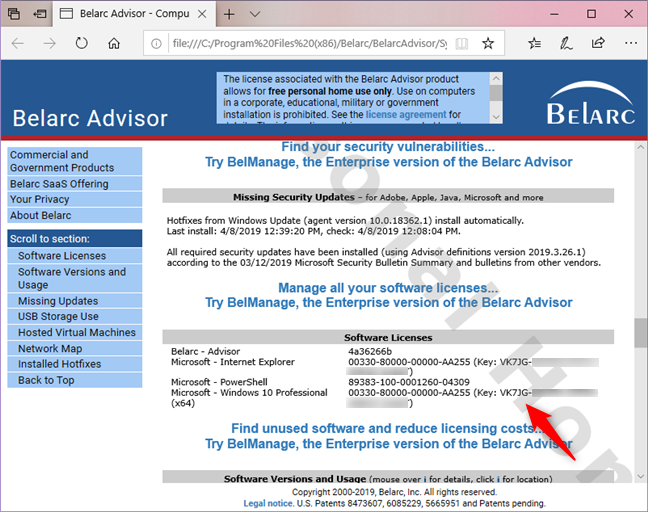
Что случилось с Windows 10?
Когда год назад была выпущена Windows 10, Microsoft попыталась сделать процесс обновления максимально простым. При этом ваш ключ продукта не понадобится, так как вы будете обновлять лицензированную версию Windows 7, 8 или 8.1.
Как это было типично для Windows 10, даже кажущееся легким стало запутанным. Информация о процессе обновления была объединена между бесчисленными СМИ, которые пытались помочь миллионам пользователей, и у многих оставалось больше вопросов, чем твердых ответов.
Выше я показал вам общие ключи продукта, выпущенные для тех пользователей, которые обновились до Windows 10. Теперь вам может быть интересно, куда ушел ваш фактический ключ продукта Windows. В конце концов, вы заплатили за свою лицензию Windows 7, 8 или 8.1 все эти годы назад, и, если это была розничная версия, вы можете перенести установку в другое место.
Цифровое право до 29 июля
Бесплатный процесс обновления до Windows 10 называется Digital Entitlement , и он связывает ваш ключ продукта с оборудованием, на котором вы производите обновление. В процессе установки создается уникальный идентификатор установки для вашей системы.
Таким образом, ключ продукта для существующей установки — Windows 7, 8 или 8.1 — «поглощается» в процессе обновления. Это не означает, что он больше не существует, скорее, он был помечен в большой базе данных обновления Microsoft Windows 10 как использованный . Если вы переустановите Windows 10, Microsoft распознает ваше системное оборудование и проверит установку, если вы не нарушаете правила лицензионного соглашения.
Вы только что спросили: «Но что это значит?»
Это означает, что типы лицензий остаются прежними. Розничная лицензия по-прежнему является розничной лицензией. Лицензия OEM все еще привязана к одному компьютеру. Корпоративные лицензии по-прежнему назначаются только крупным организациям и т. Д.
Если вы обновили, но забыли или потеряли исходный лицензионный ключ или просто хотите просмотреть лицензионный ключ, с которым вы обновили, вам нужно скачать ShowKeyPlus . Ссылка для скачивания находится в самом низу связанной страницы. После загрузки извлеките файлы и запустите ShowKeyPlus.exe .
Как видно из рисунка ниже, он очень сильно показывает ваш оригинальный ключ (и поэтому он вычеркнут!).
Понял? Запишите это и положите в безопасное место.
Цифровое право: после 29 июля
29 июля завершится бесплатный путь обновления до Windows 10, но это не значит, что Digital Entitlement исчезнет. Но вам может быть интересно, что случится с вашей бесплатной версией Windows 10, если вы обновите свое оборудование. Вот пояснение :
- OEM-лицензия Windows 7, 8 или 8.1, обновленная до Windows 10, будет связана с этой системой и не может быть передана без исключений.
- Розничная лицензия Windows 7, 8, 8.1, обновленная до Windows 10, также будет связана с этой системой, и вы вряд ли сможете переместить этот продукт Windows 10 на новое устройство с той же лицензией Windows 7, 8 или 8.1. ,
Это сложный сценарий. Владельцы розничных лицензий Windows 10 (через путь обновления) будут предполагать, что их новый ключ продукта так же легко переносится, как и старые лицензии Windows, но это не так. Microsoft не предназначалась для тех, кто устанавливает и регулярно перемещает операционные системы с этим обновлением. Если этот сценарий, который кажется все более и более вероятным, является абсолютной истиной, найдутся некоторые очень недовольные люди.
Microsoft по существу обменяла розничную лицензию на лицензию OEM. Однако в Разделе 4 (b) Лицензионного соглашения с конечным пользователем Windows 10 говорится:
Что, для меня, похоже на бэкдор вокруг их собственных заявлений о лицензировании. К сожалению, до 29 июля мы можем только строить догадки.





















